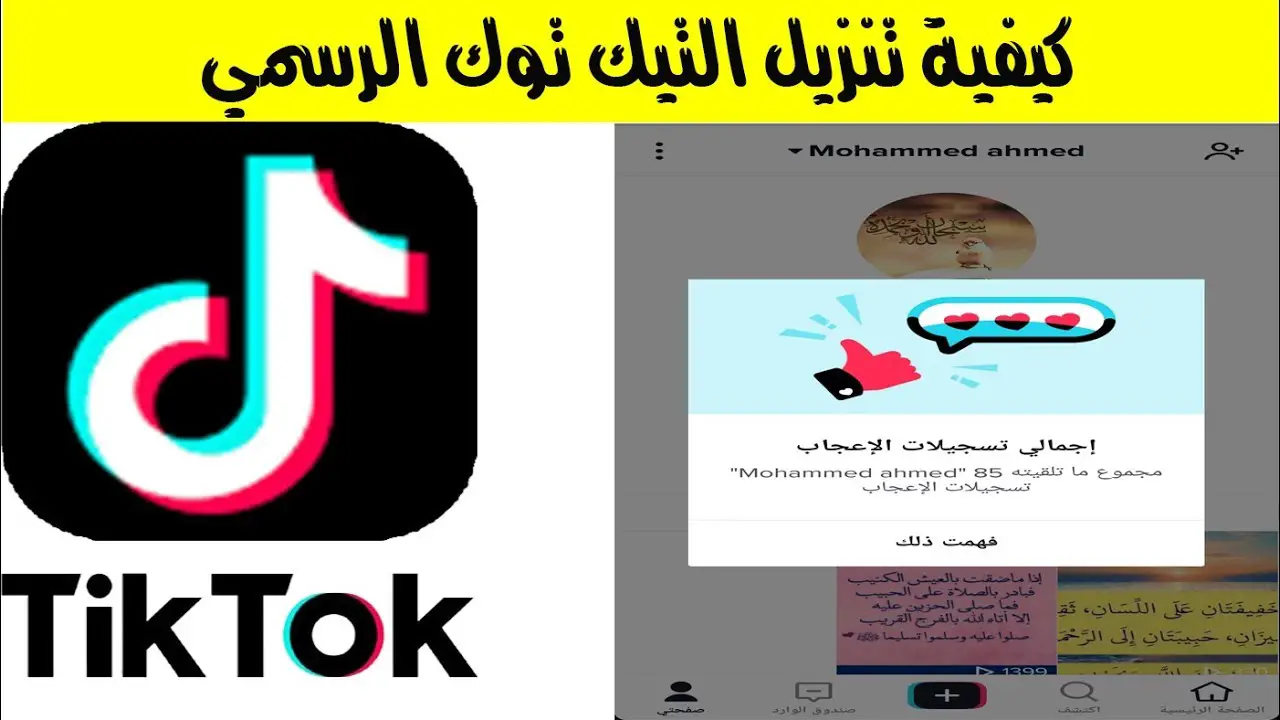كيف اسوي قست تيك توك؟
- بعد التحقق من تلبية متطلبات إجراء البث المباشر عبر تطبيق تيك توك، يصبح بإمكان المستخدم الوصول إلى حسابه بسهولة.
- يقوم المستخدم بالنقر على أيقونة الكاميرا الموجودة في أسفل الشاشة، ومن ثم يختار خيار “البث المباشر” أو “اللايف”.
- عند اختيار هذا الخيار، يتمكن المستخدم من رؤية أنه متاح بعد تحقيق الشروط المطلوبة.
بتفعيل وضع البث المباشر، يظهر المتابعون على الشاشة بأسمائهم، حيث يتم إعلامهم ببدء البث.
- يستطيع المستخدم بعدها البدء بالتحدث مباشرة، مع استمرار وصول المتابعين وتلقي التعليقات والتفاعلات المختلفة منهم، مما يؤدي إلى إثراء التجربة الحية.

كيفية إزالة الضيوف من TikTok LIVE
لطرد الضيوف خلال بث مباشر على تطبيق TikTok، اتبع الخطوات التالية:
- أولًا، خلال البث المباشر، يمكنك ببساطة النقر على رمز الـ X المجاور لاسم الضيف الذي تود إزالته من البث، ثم تأكيد ذلك بالضغط على خيار “إنهاء الآن”.
- بديلًا، يمكن القيام بذلك بطريقة أخرى حيث يُمكنك الضغط على أيقونة تعدد الضيوف الموجودة في أسفل الشاشة، ومن ثم الضغط على رمز X الذي يظهر بجانب الضيف المراد إزالته.
- كخيار إضافي، يمكن الانتقال إلى الملف الشخصي للضيف ومن ثم اختيار قطع الاتصال لإنهاء مشاركته في البث.
- كيفية قبول دعوة للانضمام إلى TikTok LIVE
عند تلقيك دعوة للمشاركة في بث مباشر، قم بالنقر على خيار الانضمام سواء للفيديو أو الصوت لتقبل الدعوة، قبل أن تبدأ، يمكنك تعديل إعدادات الفيديو بإضافة فلاتر لتحسين الصورة، واختيار الأدوات المناسبة، وكذلك تفعيل أو إيقاف الكاميرا والميكروفون.
هذا سيمكنك من مراجعة جودة الصوت والصورة قبل الدخول في البث المباشر. وعندما تكون مستعدًا، اضغط على زر بدء البث المباشر، حيث ستنتقل خلال خمس ثوان إلى البث المباشر.
كيفية طلب الانضمام إلى TikTok LIVE
للبدء بتفاعل مباشر مع مستخدمين آخرين خلال بث فيديو مباشر، يمكنك اتباع الخطوات التالية:
- قم بنقرة على خيار إضافة ضيوف من واجهة البث، ثم اختر تفعيل هذا الخيار.
- عندما يوافق الشخص المدعو على الانضمام، سيُطلب منك ضبط إعدادات الفيديو.
- في هذا القسم، يمكنك انتقاء فلتر لتحسين جودة الصورة، تعديل الأدوات، والتحكم بتشغيل أو إيقاف الكاميرا والميكروفون.
- ستتمكن من رؤية وسماع نتائج هذه التعديلات فورًا للتأكد من جودتها قبل الظهور على الهواء.
- عندما تكون مستعدًا للبث، اضغط على خيار بدء البث المباشر، وسيتم إدخالك إلى البث في غضون خمس ثوان.